 |
АвтоАвтоматизацияАрхитектураАстрономияАудитБиологияБухгалтерияВоенное делоГенетикаГеографияГеологияГосударствоДомДругоеЖурналистика и СМИИзобретательствоИностранные языкиИнформатикаИскусствоИсторияКомпьютерыКулинарияКультураЛексикологияЛитератураЛогикаМаркетингМатематикаМашиностроениеМедицинаМенеджментМеталлы и СваркаМеханикаМузыкаНаселениеОбразованиеОхрана безопасности жизниОхрана ТрудаПедагогикаПолитикаПравоПриборостроениеПрограммированиеПроизводствоПромышленностьПсихологияРадиоРегилияСвязьСоциологияСпортСтандартизацияСтроительствоТехнологииТорговляТуризмФизикаФизиологияФилософияФинансыХимияХозяйствоЦеннообразованиеЧерчениеЭкологияЭконометрикаЭкономикаЭлектроникаЮриспунденкция
Слияние данных с документом
После того, как полностью подготовлены шаблон текста и данные для вставки, можно приступить к формированию конечных экземпляров документов.
10. Выполните команду Сервис > Письма и рассылки > Мастер слияния. В правой части экрана появится панель Слияния (рис. 17). Выполнение 1 этапа – выбор типа документа. В группе Выбор типа документа выберите Письма. Для продолжения щелкните Далее. Открытие документа.

Рис. 17. Первый этап слияния – выбор типа документа
11. Выполнение 2 этапа – выбор документа (рис. 18). В группе Выбор документа выберите Текущий документ. Щелкните Далее. Выбор получателей.
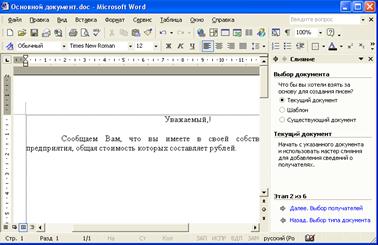
Рис. 18. Второй этап слияния – выбор документа
12. Выполнение 3 этапа – выбор получателей (рис. 19). В группе Существующий список щелкните по кнопке Обзор. Выберите файл, в котором сохранен созданный в виде таблицы источник данных, а затем нажмите кнопку Открыть.

Рис. 19. Третий этап слияния – выбор получателей
13. Разворачивается окно Выделить таблицу (рис. 20). Выберите место расположения вашей таблицы (в данном случае это номер листа). Нажмите кнопку ОК.

Рис. 20. Выделение таблицы данных
14. Разворачивается окно Получатели слияния (рис. 21), где будет расположена информация из источника данных. Документы будут составлены на получателей, которые помечены галочкой. Нажмите кнопку ОК.
15. Имя файла источника данных будет добавлено в Существующий список (рис. 22). Нажмите Далее. Создание письма.
16. Выполнение 4 этапа – создание письма (рис. 23). На данном этапе необходимо вставить в нужные места имена полей. Установите курсор в тексте основного документа в место вставки поля слияния. Для вставки первого поля установите курсор в первую строку письма после фразы «Уважаемый,». В группе Создание письма выберите ссылку Другие элементы.

Рис. 21. Получатели слияния

Рис. 22. Добавление имени источника данных в существующий список

Рис. 23. 4 этап слияния – Создание письма
17. На экране – окно Добавление поля слияния (рис. 24). Выберите имя поля ФИО и нажмите кнопку Вставить.

Рис. 24. Добавление поля слияния
Повторите процедуру для двух полей: количество акций, общая стоимость. В результате получится документ, представленный на рисунке. Серым фоном в данном примере выделены поля слияния, вместо которых в готовом документе будут стоять конкретные значения, разные для каждого акционера. Нажмите Далее. Просмотр писем.
18. Выполнение 5 этапа – просмотр писем (рис. 25). На экране представлен вид первого из созданных писем. На данном этапе можно выполнить просмотр следующих писем. Нажмите Далее. Завершение слияния.

Рис. 25. Пятый этап слияния – Просмотр писем
19. Выполнение 6 этапа – завершение слияния (рис. 26). На 6 этапе можно внести изменения, как в отдельное письмо, так и во все письма. Для уточнения писем выбрать ссылку Изменить часть писем.
20. На экране окно Составные новые документы (рис. 27). При выборе Объединить записи > все будет создан файл, имеющий столько страниц, сколько записей в источнике данных, в нашем примере – пять страниц.
21. Выполнить команду Файл > Сохранить как… Укажите имя и папку куда будет записан объединенный документ. Нажать кнопку Сохранить. Слияние выполнено.

Рис. 26. 6 этап слияния – завершение слияния

Рис. 27. Составные новые документы
Содержание отчета
- Выполнение всех пунктов задания.
- Выполнение задания для самостоятельной работы.
- Ответы на контрольные вопросы.
Контрольные вопросы
1. Для чего применяется слияние документов?
2. Перечислите этапы решения задачи автоматизации формирования документов.
3. Что называется источником данных?
4. Какие виды источников данных используются при слиянии документов?
5. Что такое основной документ?
Задания для самостоятельной работы
Используя описанную выше методику слияния, выполните следующую задачу.
У предприятия есть должники, взявшие ткань в кредит:
1) швейная фабрика (сатина 1500 м, ситца 2100 м, фланели 800 м);
2) магазин № 1 (сатина 1000 м, ситца 1800 м, фланели 550 м);
3) магазин № 2 (сатина 950 м, ситца 1350 м, фланели 300 м);
4) ателье (сатина 315 м, ситца 750 м).
Цены на ткань следующие: сатин – 9,80 руб.; ситец – 6,30 руб.; фланель – 15,10 руб.
Необходимо направить руководителям предприятий-должников письма, уведомляющие их о долге, который необходимо погасить до 01.04.2009 г.
Швейная фабрика (директор Фадеев И. К.); магазин № 1 (директор Шишкин А. А.), магазин № 2 (директор Кузнецов Н. Е.), ателье (директор Васильев Г. К.).
Поиск по сайту: